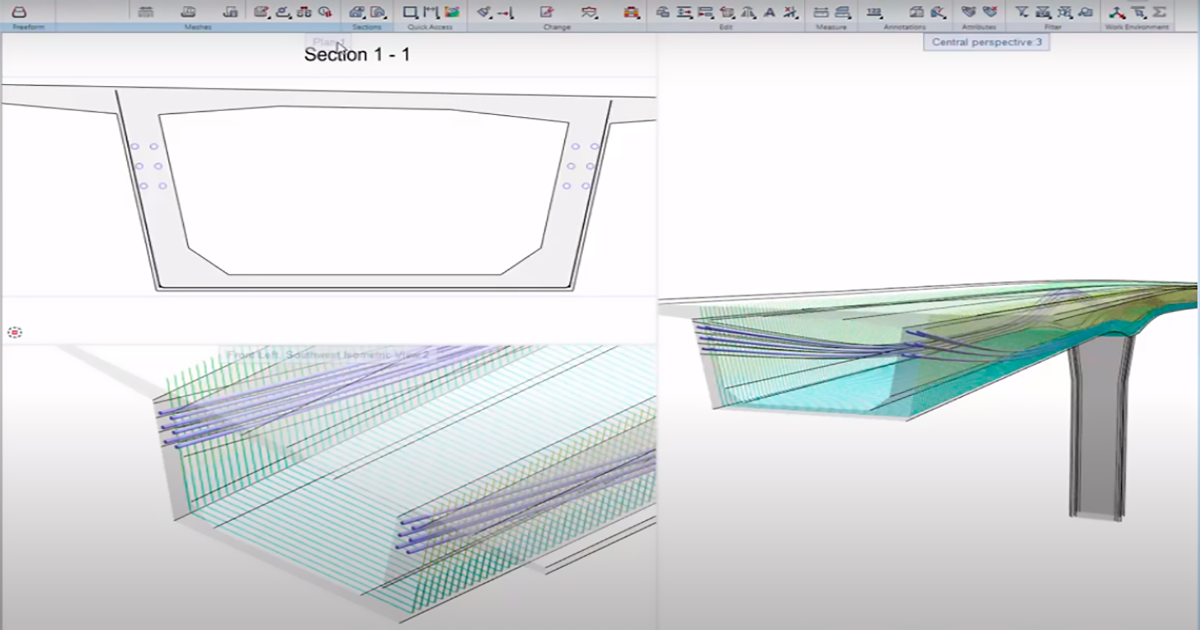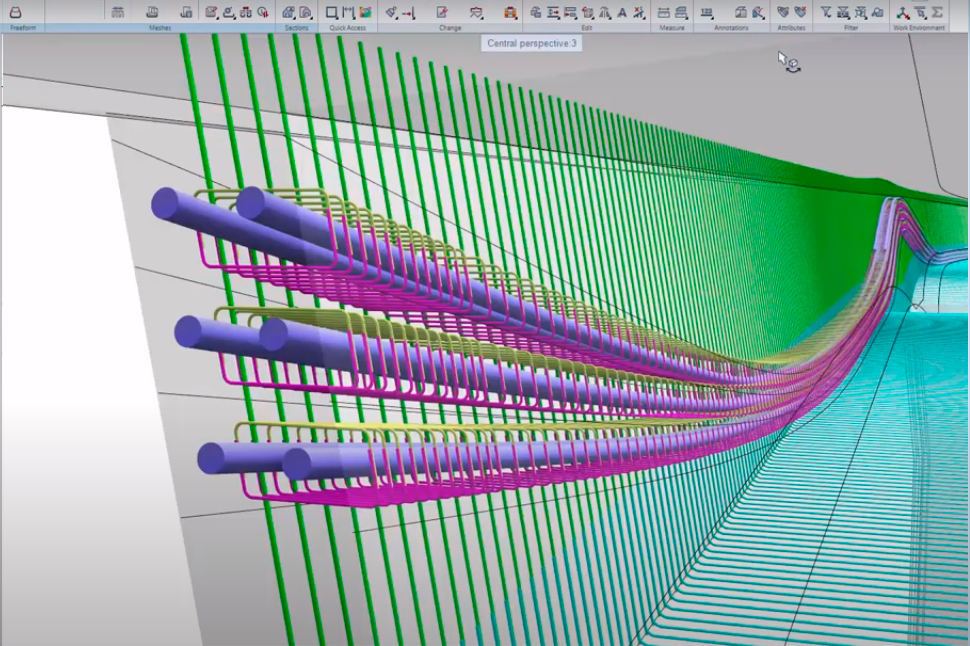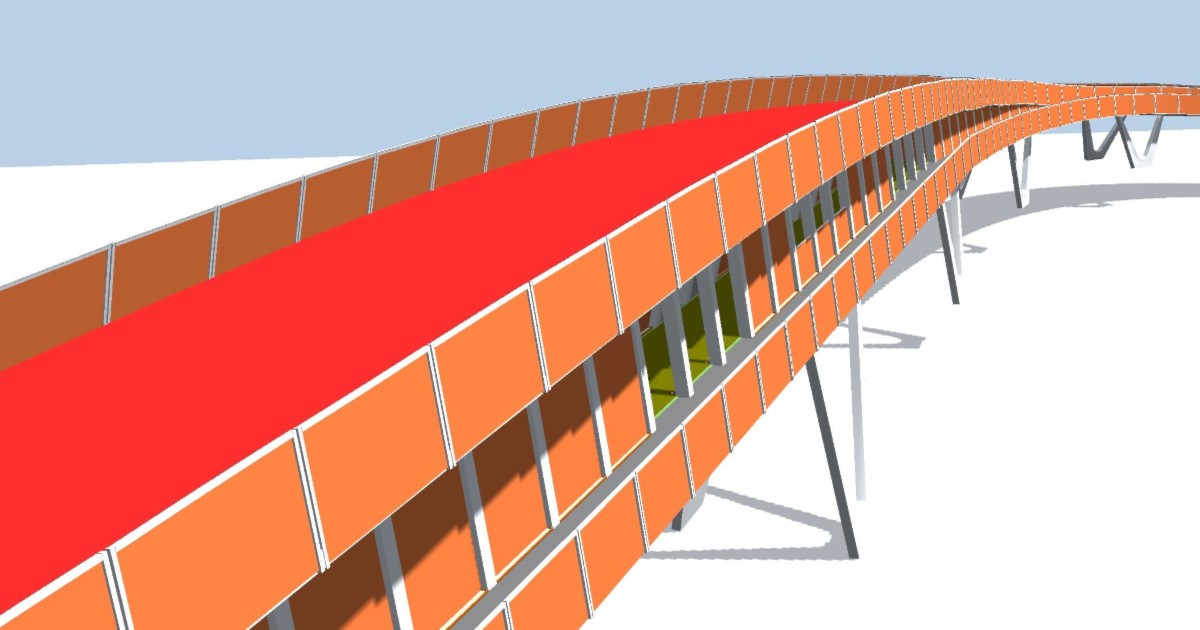En solo 5 sencillos pasos puedes modelar, armar y despiezar cualquier estructura mediante un programa de diseño 3D avanzado. El modelado de hormigón armado en 3D puede parecer difícil, pero comparado con los métodos de dibujo 2D, y con el software de diseño de armaduras adecuado resulta mucho más fácil y rápido. A continuación, se explica cómo hacerlo.
Paso 1: Crear el modelo estructural
Para poder añadir un armado tendrás que crear el modelo 3D de la estructura que quieras armar. Para estructuras simples puedes crear un modelo añadiendo elementos estándar como vigas, pilares o muros. Para estructuras complejas, como los puentes, puedes crear un modelo 3D dibujando una sección, como por ejemplo un tablero de puente, y extrudirlo a lo largo de una alineación (para secciones fijas) o barriendo una forma 3D entre secciones mediante secuencias de sección (para secciones variables). Con estos métodos, se pueden modelar de forma fácil y rápida hasta las formas complejas.
Paso 2: Crear secciones
Las secciones se pueden crear fácilmente a partir del modelo especificando dónde se debe cortar cada una de ellas. A continuación, se creará una sección 2D que se podrá utilizar para colocar el armado, que también lo situará automáticamente en el modelo 3D. Al mismo tiempo, el armado se puede etiquetar utilizando la información que se tenga hasta el momento.
Paso 3: Añadir el armado
Las formas simples se pueden armar eligiendo la forma de la barra y seleccionando el elemento, que se puede armar automáticamente con un espaciado especificado. Otra opción para formas complejas o armados longitudinales es elegir la forma de barra deseada y, a continuación, dibujar dónde se va a situar el armado en la sección. El armado se coloca automáticamente tanto en las vistas 2D como en las 3D. Para reproducir el armado a lo largo del elemento utiliza la herramienta «Extrudir» (para formas de barra fija) o la herramienta «Barrer» (para formas de barra variables o múltiples formas con recorridos diferentes). Se pueden utilizar aristas específicas para controlar la variación de las formas de barra y obtener así el resultado deseado. Los números de posición, el número de barras, el diámetro, la cubierta, el ángulo de gancho y la longitud pueden variar en el cuadro de propiedades. A medida que la información de las barras está disponible (espaciado, número, etc.), la etiqueta (si se coloca en el paso 2) se actualiza automáticamente.
Paso 4: Modificar la disposición de barras
La disposición de barras se puede modificar seleccionando un grupo de barras y alterando el espaciado para tener en cuenta el espaciado de barras variable a lo largo de un elemento. Si se colocó una etiqueta en el paso 2, cualquier modificación que se haga en la disposición de la barra se reflejará automáticamente en la etiqueta.
Paso 5: Agregar etiquetas e informes
Si no se ha colocado ninguna etiqueta antes, se puede colocar una ahora utilizando varios estilos. Toda la información de las barras se puede incluir en los despieces. Puede generarse un informe de doblado de barras para el código de despiece seleccionado y colocarlo en el dibujo, imprimirlo o incluso enviarlo al archivo de la máquina de doblado.
Y eso es todo. Es así de simple armar estructuras usando programas de diseño 3D como Allplan.
Descubre las ventajas del modelado de armado 3D para tu proyecto de ingeniería sirviéndote de un programa de diseño 3D.